Jak odzyskać dostęp do dysku twardego, naprawić błąd uniemożliwiający otwarcie dysku twardego

W tym artykule pokażemy Ci, jak odzyskać dostęp do dysku twardego w przypadku awarii. Sprawdźmy!
Google Chrome jest domyślną przeglądarką dla większości użytkowników, ponieważ zapewnia najlepsze wrażenia podczas przeglądania z płynnym interfejsem użytkownika. Wcześniej przeglądarka Chrome oferowała przycisk Home na pasku adresu przeglądarki. Ten przycisk Strona główna umożliwia użytkownikom przechodzenie do ekranu głównego lub preferowanej witryny jednym kliknięciem. Co więcej, możesz również dostosować przycisk Strona główna, dodając konkretną stronę internetową. Tak więc za każdym razem, gdy klikniesz przycisk Strona główna, możesz wrócić do preferowanej witryny. Funkcja przycisku Strona główna może się przydać, jeśli korzystasz z jednej konkretnej witryny i nie chcesz wpisywać adresu witryny za każdym razem, gdy chcesz przejść do witryny.
Jednak Google usunęło przycisk Home z paska adresu. Ale funkcja przycisku Home nie zostanie utracona i możesz ręcznie przywrócić ją do paska adresu Chrome . Aby Ci pomóc, mamy mały przewodnik, jak włączyć przycisk Home w Google Chrome, który możesz śledzić.
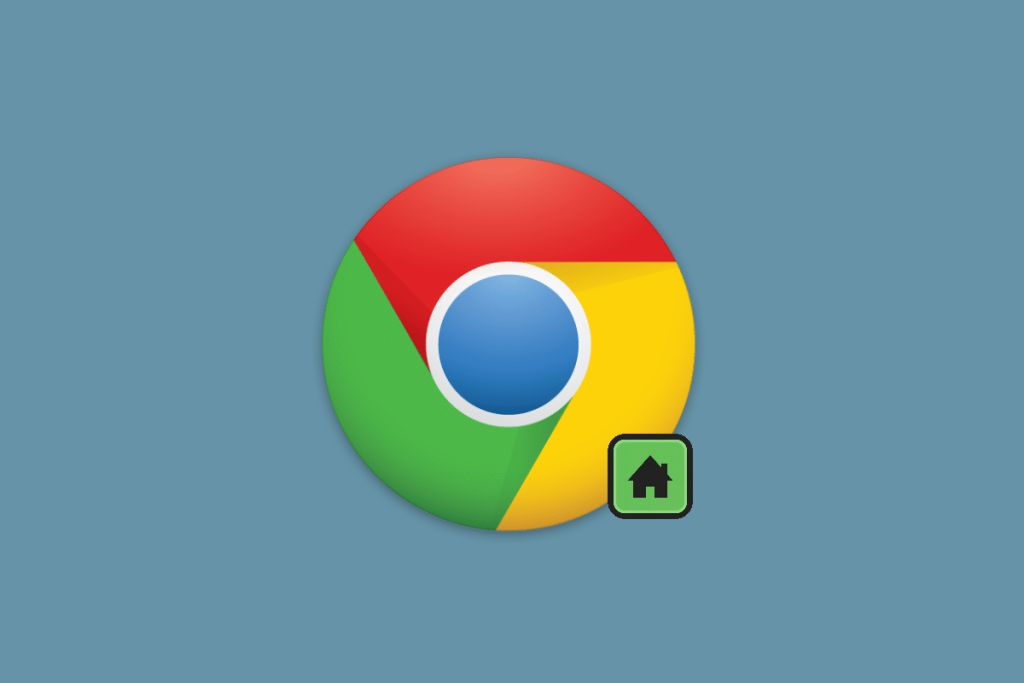
Jak pokazać lub ukryć przycisk Home w Google Chrome
Jeśli nie wiesz, jak dodać przycisk Początek do Chrome, podajemy kroki, które możesz wykonać, aby wyświetlić lub ukryć przycisk Początek w przeglądarce Chrome. Procedura jest prawie taka sama w przypadku systemu Android, IOS lub wersji na komputery stacjonarne.
1. Otwórz przeglądarkę Chrome.
2. Kliknij trzy pionowe kropki w prawym górnym rogu ekranu. W przypadku urządzeń IOS na dole ekranu znajdują się trzy kropki.
3. Teraz kliknij ustawienia . Możesz też wpisać Chrome://settings w pasku adresu przeglądarki Chrome, aby bezpośrednio przejść do Ustawień.
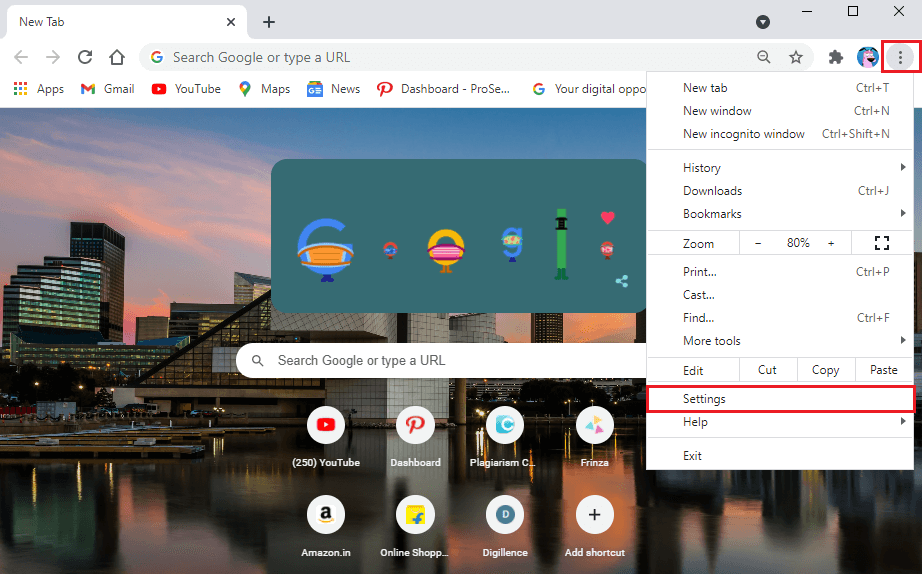
4. Kliknij zakładkę Wygląd w panelu po lewej stronie.
5. Pod wyglądem włącz przełącznik obok opcji Pokaż przycisk Home .
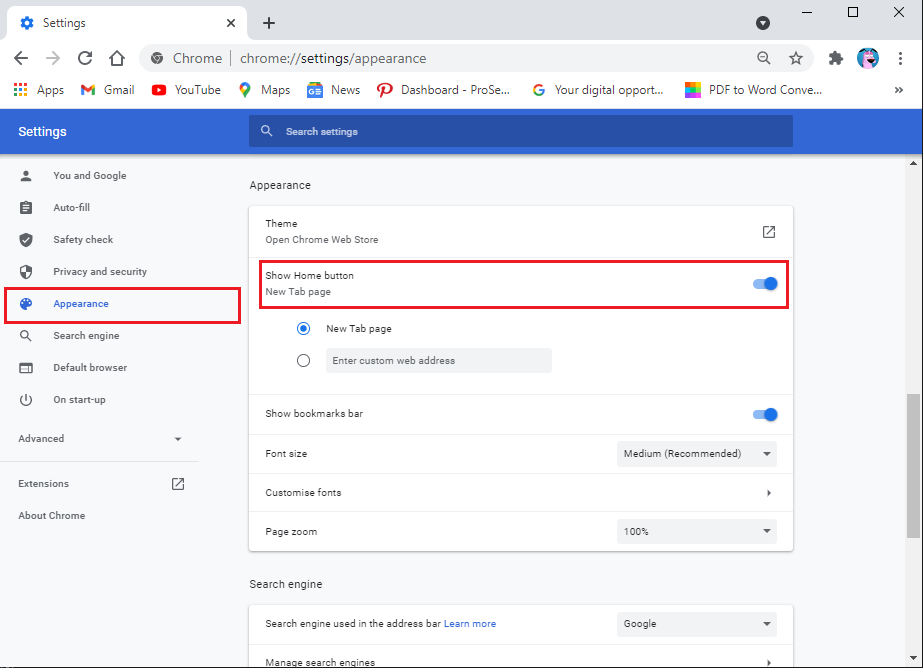
6. Teraz możesz łatwo wybrać przycisk Strona główna, aby powrócić do nowej karty lub wprowadzić niestandardowy adres internetowy.
7. Aby powrócić do określonego adresu internetowego, musisz wprowadzić adres strony internetowej w polu, które mówi wprowadź niestandardowy adres internetowy.
Otóż to; Google wyświetli małą ikonę przycisku Home po lewej stronie paska adresu. Po kliknięciu przycisku Strona główna zostaniesz przekierowany na swoją stronę główną lub wybraną przez Ciebie witrynę internetową.
Jeśli jednak chcesz wyłączyć lub usunąć przycisk Home z przeglądarki, możesz ponownie wrócić do ustawień Chrome, wykonując te same kroki od kroku 1 do kroku 4. Na koniec możesz wyłączyć przełącznik obok „ Pokaż Przycisk Strona główna ” opcja usunięcia ikony przycisku Strona główna z przeglądarki.
Przeczytaj także: Jak przenieść pasek adresu Chrome na dół ekranu
Często zadawane pytania (FAQ)
Q1. Jak włączyć przycisk Home w Chrome?
Domyślnie Google usuwa przycisk Home z przeglądarki Chrome. Aby włączyć przycisk Strona główna, otwórz przeglądarkę Chrome i kliknij trzy pionowe kropki w prawym górnym rogu ekranu, aby nawigować po ustawieniach. W ustawieniach przejdź do sekcji Wygląd po lewej stronie i włącz przełącznik obok przycisku „Pokaż przycisk Home”.
Q2. Co to jest przycisk Home w Google Chrome?
Przycisk Strona główna to mała ikona domu w polu adresu przeglądarki. Przycisk Strona główna umożliwia nawigację po ekranie głównym lub niestandardowej stronie internetowej za każdym razem, gdy na nią klikniesz. Możesz łatwo włączyć przycisk Home w Google Chrome, aby jednym kliknięciem przejść do ekranu głównego lub preferowanej witryny.
Zalecana:
Mamy nadzieję, że ten przewodnik był pomocny i udało Ci się włączyć przycisk Home w Google Chrome . Jeśli nadal masz pytania dotyczące tego artykułu, możesz je zadać w sekcji komentarzy.
W tym artykule pokażemy Ci, jak odzyskać dostęp do dysku twardego w przypadku awarii. Sprawdźmy!
Na pierwszy rzut oka AirPodsy wyglądają jak każde inne prawdziwie bezprzewodowe słuchawki douszne. Ale wszystko się zmieniło, gdy odkryto kilka mało znanych funkcji.
Firma Apple wprowadziła system iOS 26 — dużą aktualizację z zupełnie nową obudową ze szkła matowego, inteligentniejszym interfejsem i udoskonaleniami znanych aplikacji.
Studenci potrzebują konkretnego typu laptopa do nauki. Powinien być nie tylko wystarczająco wydajny, aby dobrze sprawdzać się na wybranym kierunku, ale także kompaktowy i lekki, aby można go było nosić przy sobie przez cały dzień.
Dodanie drukarki do systemu Windows 10 jest proste, choć proces ten w przypadku urządzeń przewodowych będzie się różnić od procesu w przypadku urządzeń bezprzewodowych.
Jak wiadomo, pamięć RAM to bardzo ważny element sprzętowy komputera, który przetwarza dane i jest czynnikiem decydującym o szybkości laptopa lub komputera stacjonarnego. W poniższym artykule WebTech360 przedstawi Ci kilka sposobów sprawdzania błędów pamięci RAM za pomocą oprogramowania w systemie Windows.
Telewizory Smart TV naprawdę podbiły świat. Dzięki tak wielu świetnym funkcjom i możliwościom połączenia z Internetem technologia zmieniła sposób, w jaki oglądamy telewizję.
Lodówki to powszechnie stosowane urządzenia gospodarstwa domowego. Lodówki zazwyczaj mają dwie komory: komora chłodna jest pojemna i posiada światło, które włącza się automatycznie po każdym otwarciu lodówki, natomiast komora zamrażarki jest wąska i nie posiada światła.
Na działanie sieci Wi-Fi wpływa wiele czynników poza routerami, przepustowością i zakłóceniami. Istnieje jednak kilka sprytnych sposobów na usprawnienie działania sieci.
Jeśli chcesz powrócić do stabilnej wersji iOS 16 na swoim telefonie, poniżej znajdziesz podstawowy przewodnik, jak odinstalować iOS 17 i obniżyć wersję iOS 17 do 16.
Jogurt jest wspaniałym produktem spożywczym. Czy warto jeść jogurt codziennie? Jak zmieni się Twoje ciało, gdy będziesz jeść jogurt codziennie? Przekonajmy się razem!
W tym artykule omówiono najbardziej odżywcze rodzaje ryżu i dowiesz się, jak zmaksymalizować korzyści zdrowotne, jakie daje wybrany przez Ciebie rodzaj ryżu.
Ustalenie harmonogramu snu i rutyny związanej z kładzeniem się spać, zmiana budzika i dostosowanie diety to niektóre z działań, które mogą pomóc Ci lepiej spać i budzić się rano o odpowiedniej porze.
Proszę o wynajem! Landlord Sim to mobilna gra symulacyjna dostępna na systemy iOS i Android. Wcielisz się w rolę właściciela kompleksu apartamentowego i wynajmiesz mieszkania, a Twoim celem jest odnowienie wnętrz apartamentów i przygotowanie ich na przyjęcie najemców.
Zdobądź kod do gry Bathroom Tower Defense Roblox i wymień go na atrakcyjne nagrody. Pomogą ci ulepszyć lub odblokować wieże zadające większe obrażenia.













